Outlook 2013 Posta Hesabı Kurulumu
1. Adım: Outlook 2013 programını açtıktan sonra İLERİ butonuna tıklayınız.

2. Adım: Gelen pencereden EVET Seçeneğine tıkladıktan sonra İLERİ Butonuna tıklayınız.

3. Adım: Açılan pencereden ELLE KURULUM VEYA EK SUNUCU TÜRLERİ butonuna tıkladıktan sonra İLERİ butonuna tıklıyoruz.
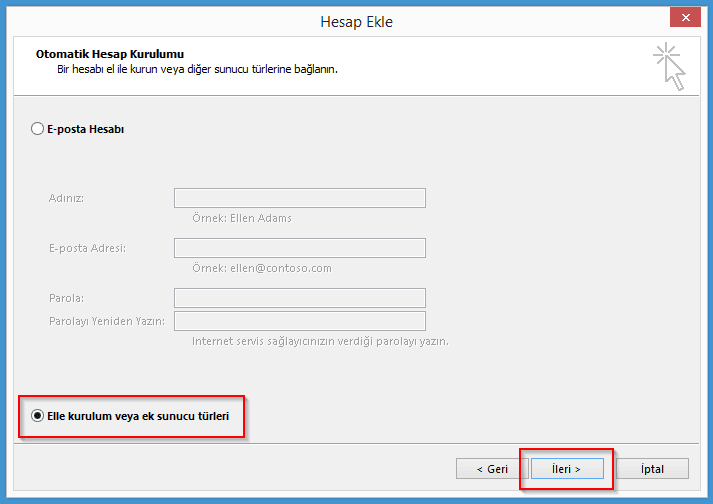
4. Adım: Ekran görüntüsündeki kısımdan POP VEYA IMAP seçeneğini işaretleyerek İLERİ butonuna tıklıyoruz.
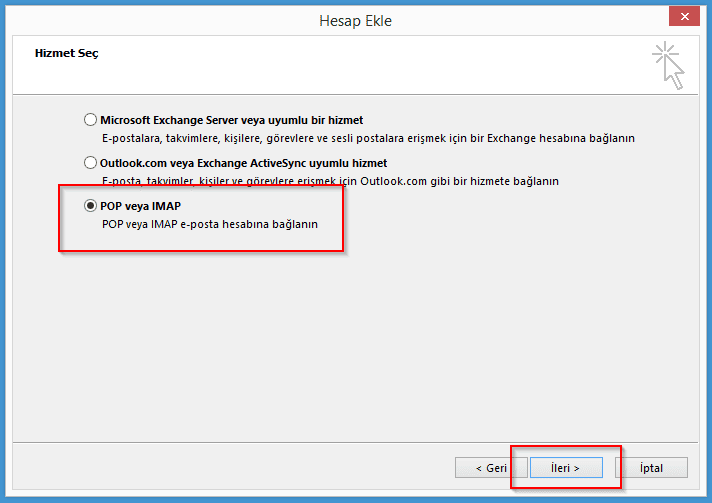
5. Adım: Açılan pencereden gelen ve giden sunucu isimlerini mail.hostedemail.com şeklinde güncelledikten sonra mail adresinizi ve şifrenizi girerek Diğer Ayarlar butonuna tıklayınız
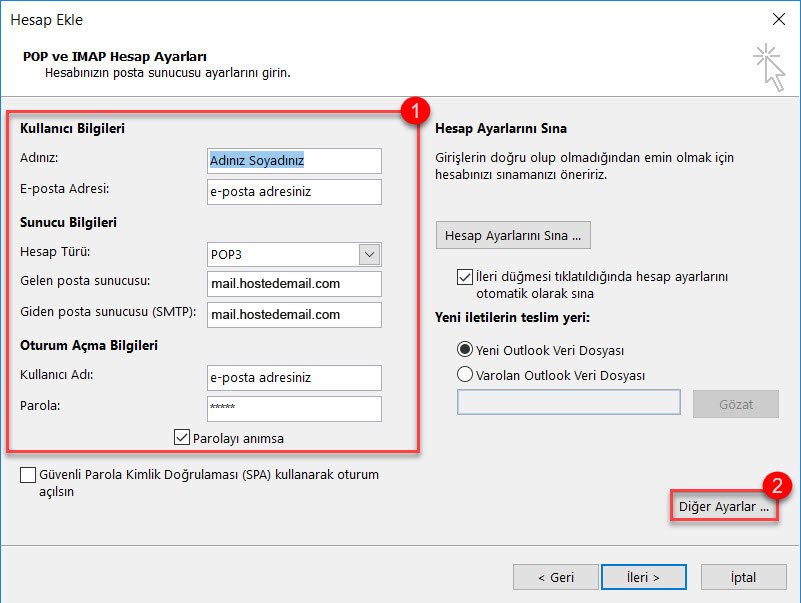
6. Adım: Giden sunucusu sekmesinde yer alan Giden sunucum (SMTP) için kimlik doğrulaması gerekiyor seçeneğini işaretleyiniz ve Gelişmiş sekmesine tıklayınız:

7. Adım: Gelen ve Giden port değerlerini giriniz, Bu sunucu şifreli bir bağlantı (SSL) gerektirir seçeneğini işaretleyiniz, Tamam butonuna tıklayınız:

8. Adım: İleri butonuna tıklayınız:
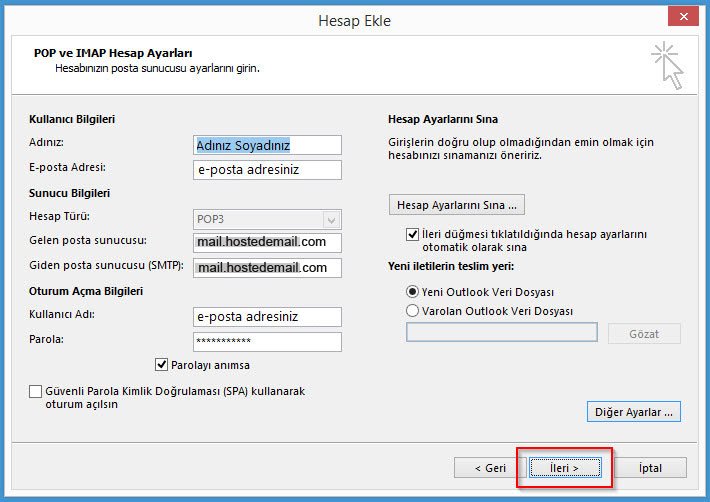
9. Adım: Hesap ayarlarının sınanacağı bir pencere açılacaktır. Bilgilerin doğru olması durumunda başarılı bir şekilde sonuçlanacaktır. Sınama sonuçlanana kadar bekleyiniz ardından Kapat butonuna tıklayarak pencereyi kapatınız:
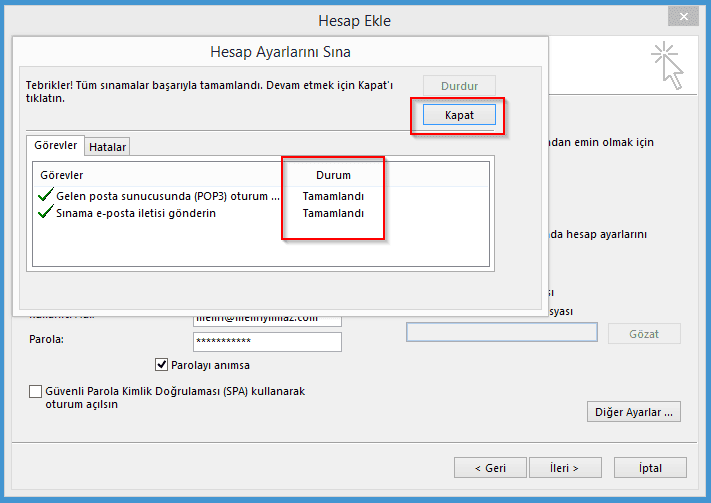
10. Adım: Son butonuna tıklayınız:
